Excel: creare una macro per un countdown

Tutorial Excel: usiamo il codice VBA per creare un conto alla rovescia!
In questo video tutorial scriviamo il codice VBA per creare un conto alla rovescia (countdown). al countdown associamo un pulsante start e un pulsante reset.
Per creare un conto alla rovescia con Excel, accediamo all’editor Visual Basic premendo la combinazione di tasti ALT + F11. Ora clicchiamo col tasto destro sull’area bianca e inseriamo un modulo.
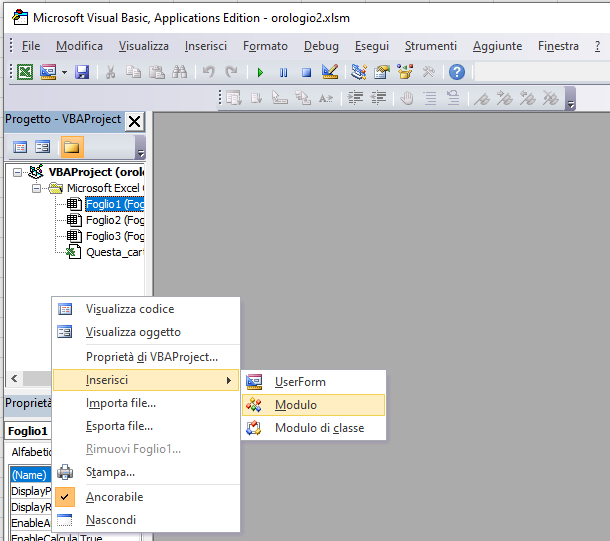
Nel nuovo modulo inseriamo il codice che vedi sotto lo screenshot (leggi i commenti per avere una spiegazione dettagliata del codice VBA per creare il conto alla rovescia)
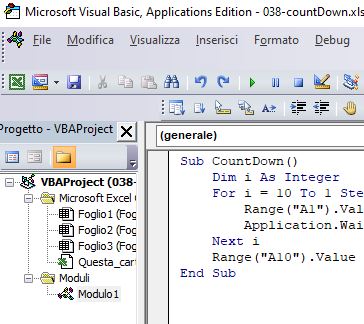
Sub CountDown()
Dim i As Integer
For i = 10 To 1 Step -1 'Parte dal numero 10 e decrementa di 1 ad ogni ciclo
Range("A1").Value = i 'Inserisce il valore di i nella cella A1
Application.Wait Now + TimeValue("00:00:01") 'Attende 1 secondo
Next i
Range("A4").Value = "VIA!" 'Scrive "VIA!" nella cella A4 quando il conto alla rovescia raggiunge lo 0
End Sub
In questo caso il conteggio si visualizzerà nella cella A1, mentre nella cella A4, al termine del countdown, comparirà la scritta VIA! Modifica questi riferimenti per cambiare la posizione dei dati.
Ora salviamo il codice inserito.
Ora clicchiamo col tasto destro sull’area bianca e inseriamo un altro modulo. Nel nuovo modulo inseriamo il seguente codice che ci servirà per resettare il tutto.
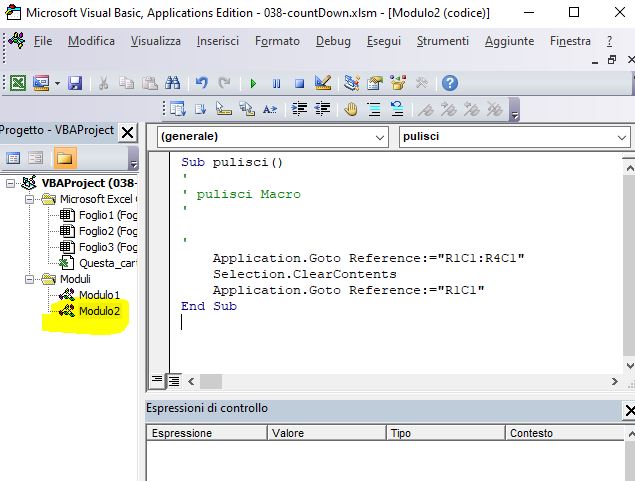
Sub pulisci()
'
' pulisci Macro
'
'
Application.Goto Reference:="R1C1:R4C1"
Selection.ClearContents
Application.Goto Reference:="R1C1"
End SubAdesso che abbiamo il codice pronto, disegniamo due pulsanti. Nel primo andremo a scrivere INIZIA IL COUNTDOWN e nel secondo RESET. Ora clicchiamo con il tasto destro sul primo pulsante e scegliamo la voce ASSEGNA MACRO. Quindi dal menù scegliamo la macro nominata COUNTDOWN. Facciamo la stessa cosa con il secondo pulsante avendo cura di scegliere la macro PULISCI.
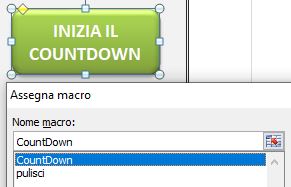
Ora non ti rimane che provare, clicca sul primo pulsante e vedrai partire il conto alla rovescia. Se vuoi resettare il tutto, clicca sul pulsante RESET.
Guarda il video tutorial della lezione 👇👇👇
Ti ricordo che tramite il pulsante rosso potrai scaricare l’esercizio.
Se la lezione ti è stata utile Lasciami un like 👍 per supportarmi e lasciami un commento per dirmi he sei passato di qua 🥰
P.S.
Seguimi sui social:
Un caro saluto e a presto!!! 😊
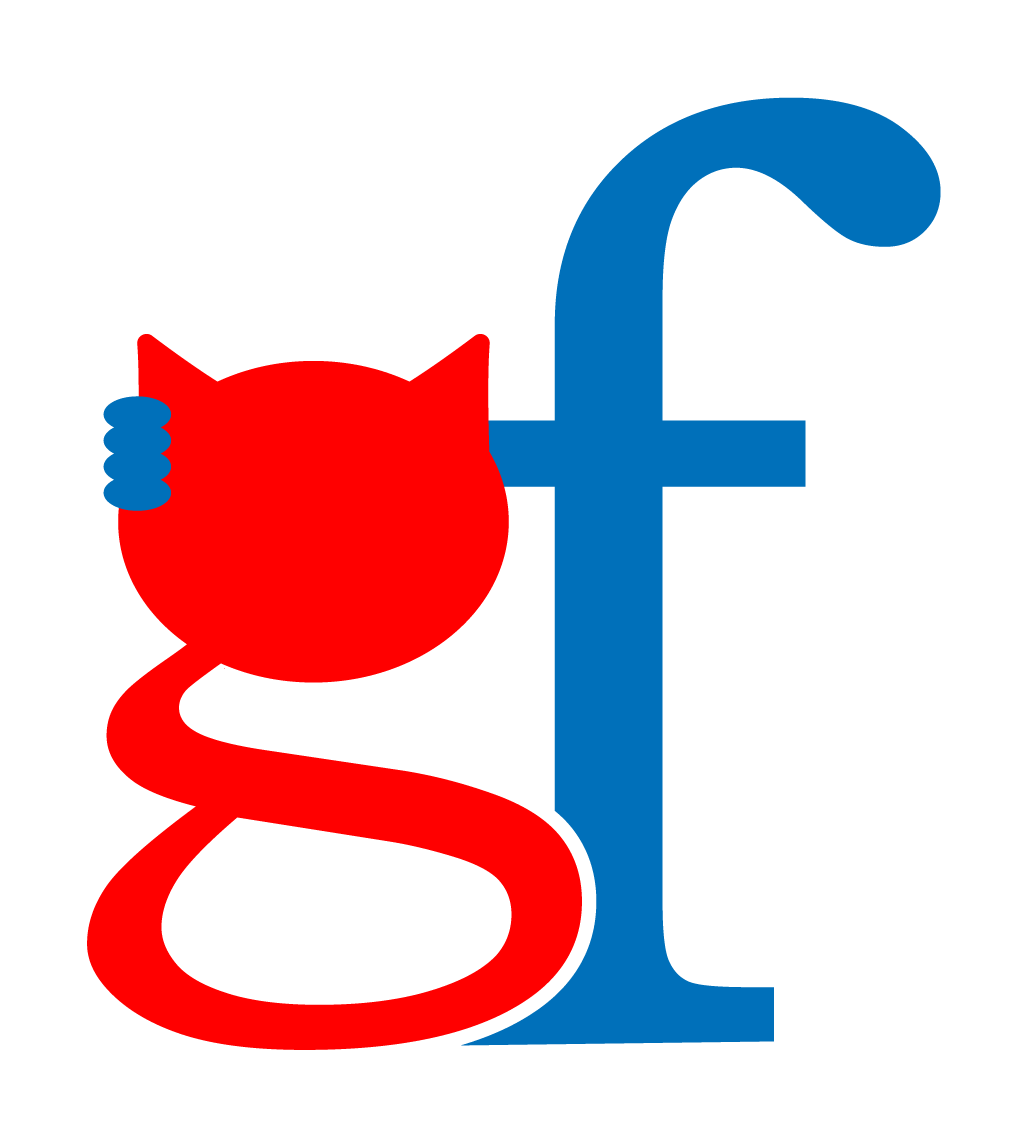
3 risposte
Ciao…. come faccio a fare lo stesso lavoro con i minuti…. io ho necessità di fare il conto alla rovescia da 30 minuti a scendere o viceversa da 0 minuti a 30 minuti… mi potresti aiutare… Grazie
Ciao ho trovato la lezione molto utile, ti ringrazio, Alessandro
Ne sono felice, grazie Alessandro! :-)